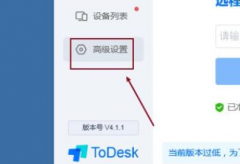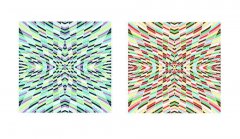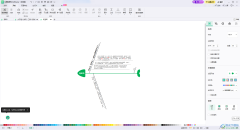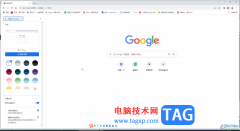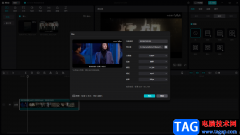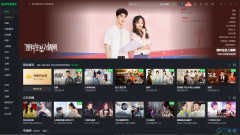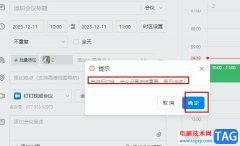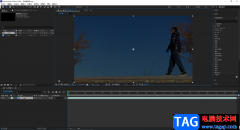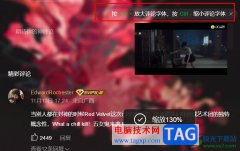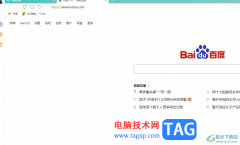最近有很多朋友在咨询小编,EditPlus是如何添加代码模板的?接下来小编就为大家带来了EditPlus添加代码模板方法,还不会的朋友赶快来学习一下吧。
1.首先,打开EditPlus界面,在工具菜单中找到首选项按钮
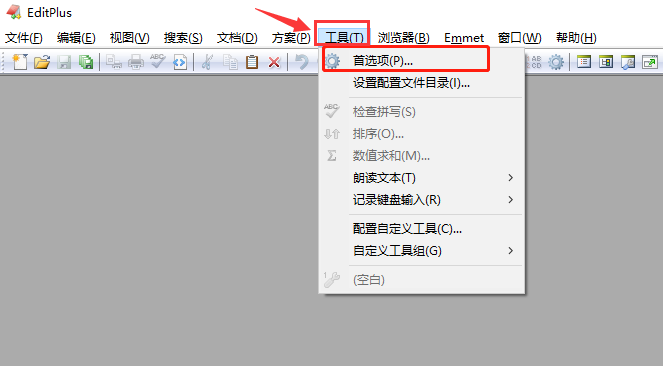
2.在文件栏目中点击打开模板选项
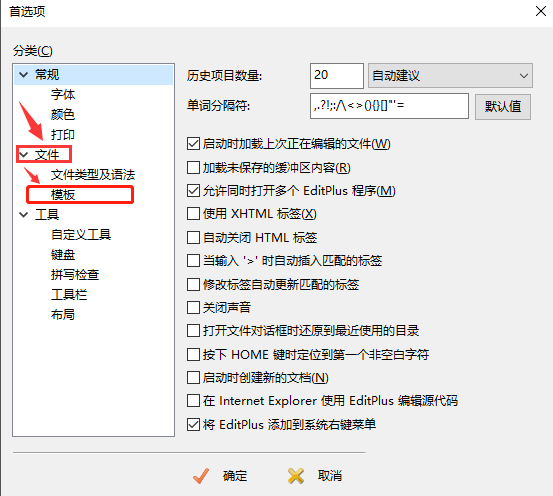
3.点击右侧的添加按钮
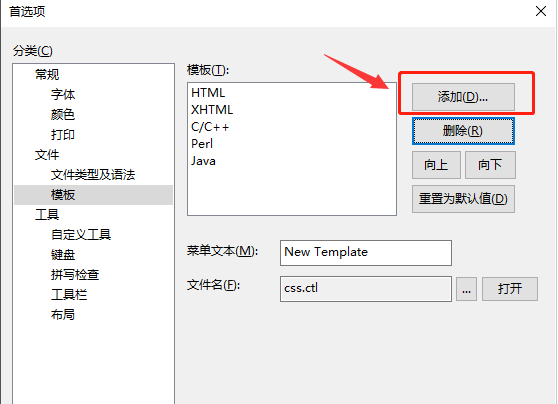
4.点击建好的代码模板文件,选择打开按钮
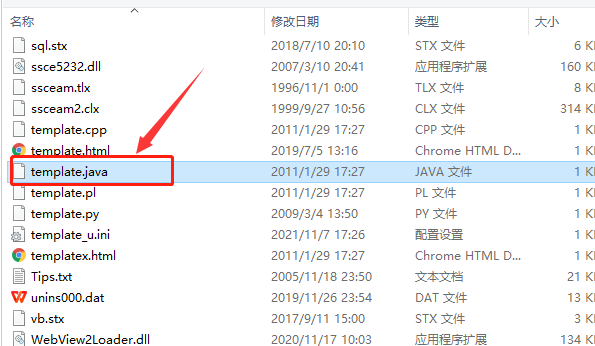
5.修改菜单文本名称后,点击确定保存设置
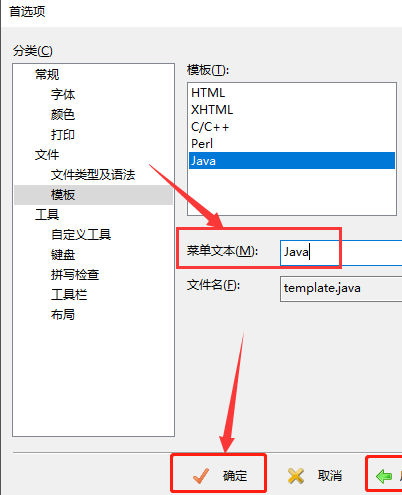
6.最后再次点击文件菜单中的新建文件选项,找到模板文件即可直接打开

以上就是小编带来的EditPlus添加代码模板方法,希望可以帮助到大家哦。